今回は私がよく使うエディタであるサクラエディタは、特に設定しなければ排他制御が実施されます。
私はサクラエディタを使って仕事では排他制御の確認等を実施しているので、これから紹介する機能については使用していません。
そして下記の記事では排他制御設定を解除していないため、排他制御されメッセージが表示されています。

上記のような現象が起きないようにするには下記の設定が必要になります。
実行環境は下記になります。
| PC | Windows10 ;home 64bit |
| サクラエディタバージョン | 2.2.0.1(2020/02/26現在最新) |
サクラエディタでファイルを開く際にファイルをロックしない設定
サクラエディタはデフォルトで排他制御を行っています。排他制御をしていると、アプリケーションで出力しているログファイルをサクラエディタで参照中に、アプリケーションが新たなログを出力しようとするとアプリケーションがこけたりします。
私は仕事でわざとこけさせるために、このサクラエディタの排他制御機能を使用しています。
サクラエディタの排他制御を防ぐには、「設定」タブの「共通設定」を選択します。
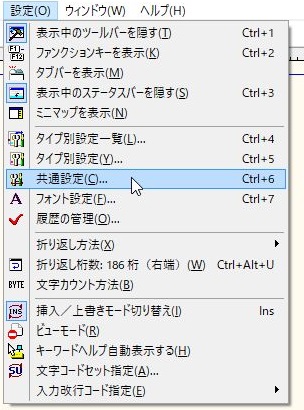
共通設定ダイアログが表示されたと思います。
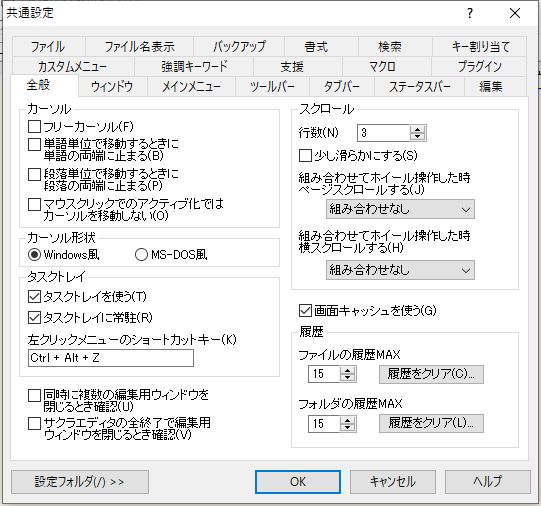
共通設定ダイアログの「ファイル」タブを選択します。
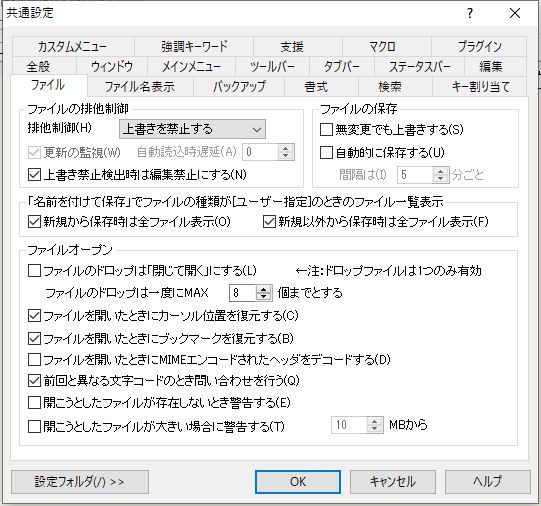
ファイルの排他制御から「排他制御」のセレクトボックスの選択値を「上書きを禁止する」から「しない」にします。そして「OK」ボタンを押下します。
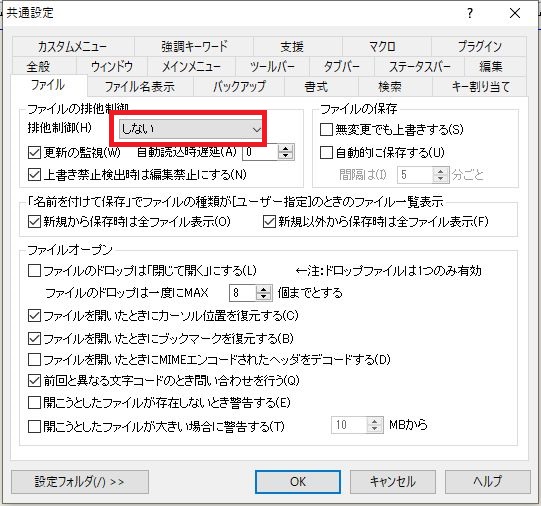
この状態で上記記事のGrepを再度試してみます。
Grep置換の条件は下記になります。
この状態で置換を実施します。
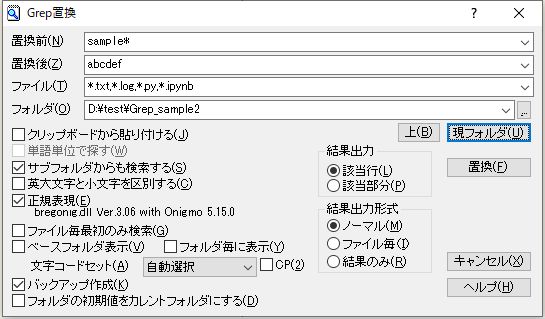
上記のGrep置換の結果は下記になります。
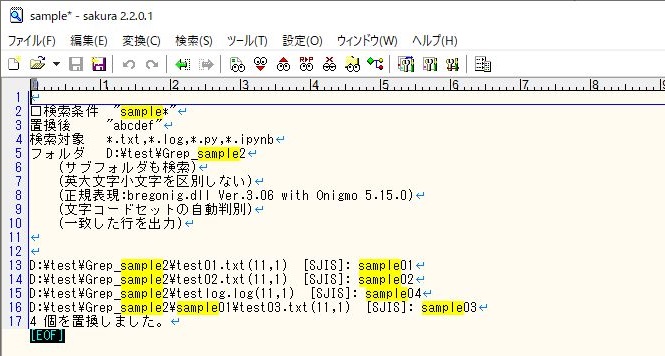
しかしこの状態のままだと、ファイルが他のアプリケーションから更新されるとその都度、以下のようなダイアログが表示されます。

このダイアログを表示しないようにするには、先ほどの共通設定ダイアログを開き「ファイル」タブで「更新の監視」のチェックボックスのチェックを外します。
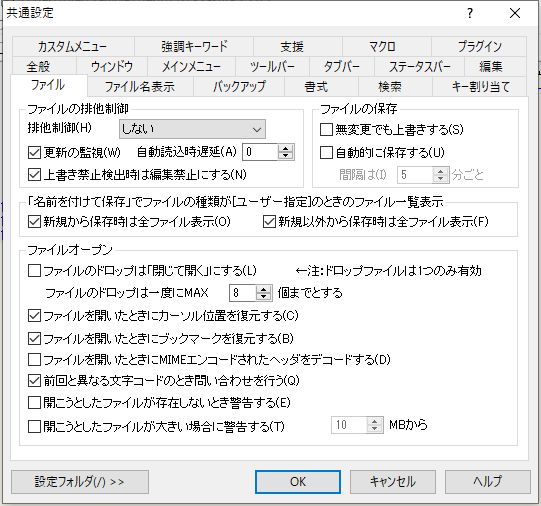
チェックを外したら再度、「OK」ボタンを押下して設定を反映させます。
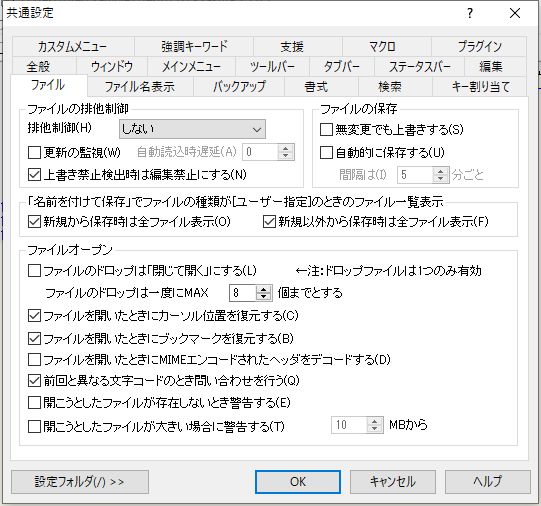
再度Grep置換を実施すると、上記の記事で出ていた「ファイルの置き換えに失敗しました。」と言うのは出なくなり、ファイルを更新した際に出るダイアログも出なくなり、無事に排他制御が出来ていることが確認できました。
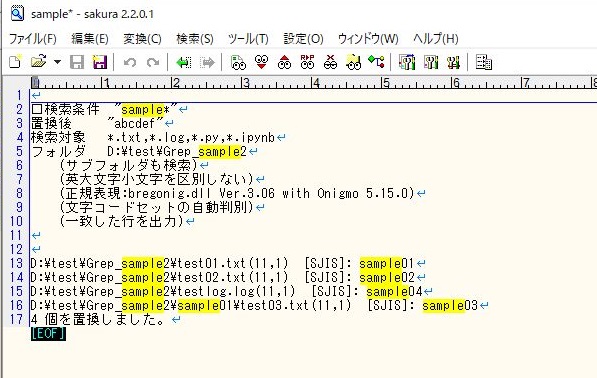
まとめ
今回はサクラエディタでデフォルトで排他制御機能になっているのを排他制御しないようにする設定方法を記載しました。
サクラエディタでもメモ帳と同様に排他制御をしないようにする際はどうか活用してください。






